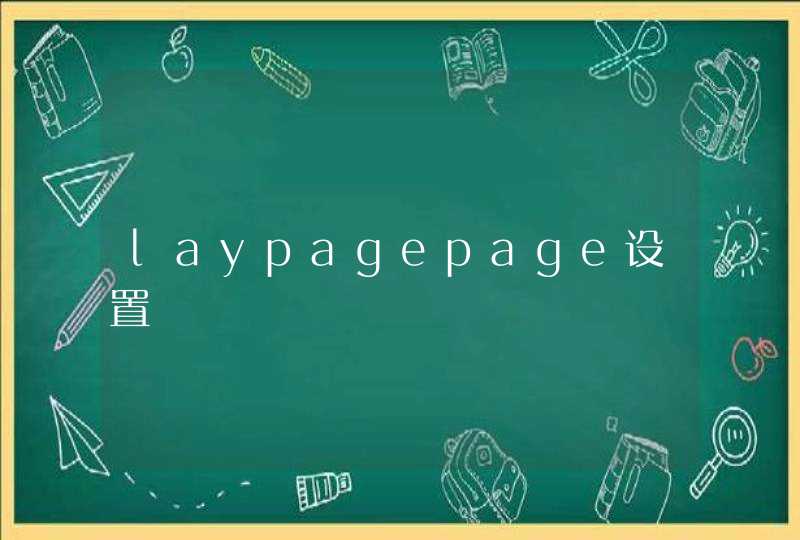工具:联想笔记本
1、开机按F12进入BIOS设置界面,将界面切换到“Config”项下,点击进入“Serial ATA(SATA)”进入下一步操作。
2、这边可以看到默认的硬盘模式并不是我们所需要的AHCI而是“Compatibility”硬盘模式,移动光标选中此选项之后按下回车进入下一步操作。
3、.在打开的选项中选择“AHCI”项按回车确认,完成操作后按F10保存设置退出重启即可完成设置。
WIN7 打开AHCI模式AHCI是串行ATA高级主控接口的英文缩写,它是Intel所主导的一项技术,它允许存储驱动程序启用高级SATA功能,如本机命令队列(NCQ)和热插拔。开启AHCI之后可以发挥SATA硬盘的潜在的性能,理论上大约可增加30%的硬盘读写速度。
硬盘在BIOS中默认为原生IDE模式,以获得最好的兼容性。如果在此模式下安装了Windows7,再在BIOS中更改硬盘为AHCI模式,就无法进入系统,需要重新安装系统才行。有没有办法不用重装系统,就打开硬盘的AHCI模式呢?当然有!
1.点击开机菜单后,选择菜单中的“运行”栏目。在运行栏目的输入框内键入“regedit”,回车即可打开注册表编辑器。
2. 打开注册表编辑器之后,进入“HKEY_LOCAL_MACHINE\System\CurrentControlSet\Services\Msahci”键值。在右边窗口中双击名称为“Start”的项目,会弹出一个对话框,将默认的参数由3更改为0。点击“确定”并且保存之后,重新启动电脑。
3.重启电脑之后,进入BIOS,在“Integrated Peripherals”页面中,将“SATA RAID/AHCI Mode”更改为“AHCI”(不同BIOS选项名称会有细微差别)。保存重启,进入系统后系统会自动安装AHCI的驱动程序。安装好后系统会要求再次重启,重启之后,硬盘的AHCI模式就打开了。
以上内容来自网络,看看能不能对你有所帮助,如果能帮上你记得给分啊
一般电脑销售上讲的都是几芯,比如4芯6芯8芯等,但是对于厂家或者维修站还是要看电池的电压和ah,一般同等芯数的电池容量差不多,但是,还要看电池本身的电压和ah数,比如,同样是6芯的电池,就有11.1v的还有10.8v的,有2500ah的还有3000的!一般按芯算的。常见的是6芯的。不同,这个你看看普通的电池不是同规格的容量也不一样吗。
电池的“芯数”为物理结构,而“Ah”是电池的容量,两者不可混为一谈。电池的容量大小 当然是按多少AH计算的。
以普通碱性电池为例:两节5号电池并联,与一节1号电池相比,哪个容量大?!在此说明,电芯和电芯的容量,也是有差别的。